¿Alguna vez te has encontrado con el widget de Flipboard en tu teléfono inteligente pero nunca te has molestado en prestar atención? Flipboard es una aplicación de lectura de noticias para Android / iOS de facto. Después de registrarse en la aplicación, puede buscar artículos de diferentes fuentes de noticias, según las categorías que haya seleccionado para mostrarlos.
La función funciona principalmente seleccionando historias derivadas de publicaciones digitales, redes sociales y blogs, reuniéndolos en conjuntos de intereses personalizados. Flipboard reúne de manera eficiente todos estos elementos de interés personal en un solo lugar para facilitar el acceso y el consumo.
Actualmente, millones de usuarios disfrutan regularmente de feeds Flipboard altamente personalizables y personalizados. Estos incluyen conocedores, entusiastas y profesionales con acceso constante a temas como viajes, moda, estilo de vida, recetas y política. Sin embargo, hay personas que deshabilitarían la aplicación.
Tome medidas prácticas para desactivar el flujo de personalización de Flipboard
A pesar de la popularidad generalizada del flujo de personalización de Flipboard, algunos usuarios lo encuentran algo monótono y engorroso. Si siente lo mismo y descubre que rara vez usa la función, puede decidir deshacerse de ella desactivándola.
Antes de hacer cualquier cosa, verifique si la aplicación Flipboard feed está habilitada o no. Para hacer esto, vaya a la pantalla de inicio de su dispositivo y deslice el dedo hacia la derecha o la izquierda. La pantalla debería cambiar a la alimentación de Flipboard si está activa. Si no lo ve al deslizar el dedo hacia la izquierda o hacia la derecha, es posible que la función esté desactivada. ¡Entonces no tienes que preocuparte por deshabilitar nada!
Si la aplicación aún está activa, aquí hay algunas formas de desactivarla en Android o iOS.
El primer método: iOS
- Abra la aplicación Flipboard y navegue hasta su perfil.
- Presiona el ícono de ajustes.
- Seleccione Notificaciones push.
- Desactive las notificaciones que no desee recibir de la aplicación.
Si aún recibe notificaciones no deseadas, vaya a la configuración de su teléfono inteligente.
- Ir a la configuración.
- Toque Notificaciones.
- Desplácese hacia abajo hasta encontrar la aplicación Flipboard. Selecciónelo.
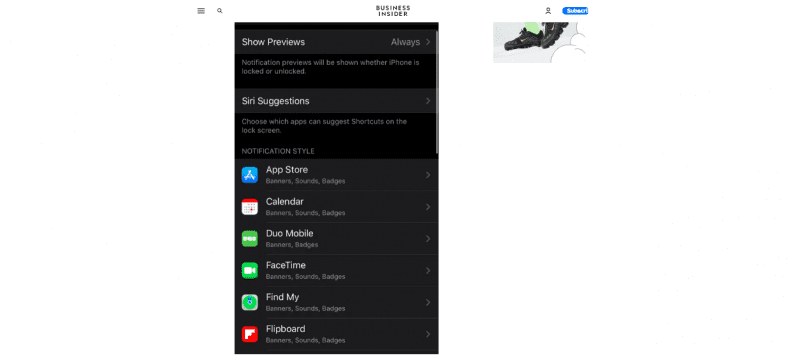
- Una vez allí, haz clic en el ícono de alternar para desactivar las notificaciones de Flipboard.
El segundo método: Android
- Comience con la pantalla de inicio de su dispositivo.
- Pellizca la pantalla del dispositivo.
- Una vez que aparezca la vista previa de la pantalla de inicio, deslícela hacia la derecha.
- Para quitar la pantalla de información, desmarque la marca de verificación que se muestra.
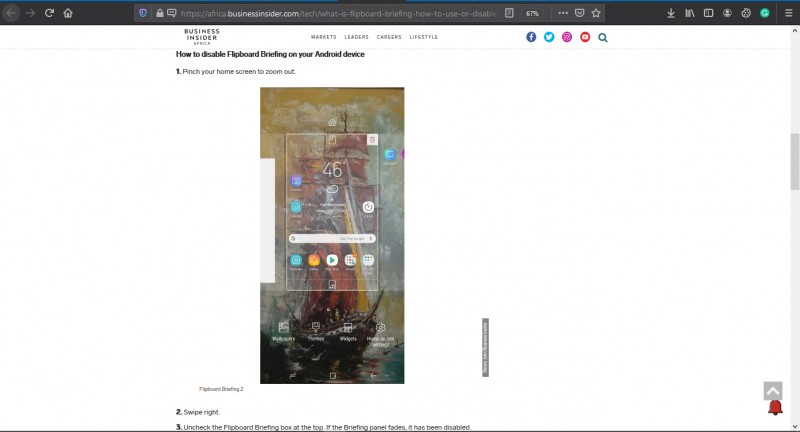
Cuando el feed de Flipboard esté gris, confirmará que la función ahora está deshabilitada. Puede probarlo deslizándolo hacia el lado derecho. Asegúrate de que la página no se mueva al feed de Flipboard.
Si descubre que todavía recibe notificaciones de Flipboard, es posible que deba deshabilitar la aplicación en la configuración del dispositivo.
Puedes seguir estos pasos:
- Configuración abierta.
- Elija notificaciones.
- Junto a Briefings, encienda el interruptor para apagarlo.
El tercer método: cortar las fuentes de energía
Puede deshabilitar la función deshabilitando la fuente de estos feeds. Una vez que desactive la fuente, ya no verá los artículos en su feed. Puede administrar esta lista de fuentes accediendo Configuración> Silenciar fuentes en la aplicación Flipboard.
He aquí cómo hacerlo:
- Seleccione para ver un artículo de la fuente no deseada.
- Accede a las opciones del menú.
- Elija menos.
- Haz clic en Silenciar.
- Haga clic en Informe.
El cuarto método: iPad
Si está usando un iPad, siga los pasos a continuación para desactivar el flujo de personalización de Flipboard:
- Toca una historia en Flipboard y mantén presionada.
- Accede a las opciones del menú.
- Elija Opciones de configuración.
- Elija menos así.
- Haz clic en Silenciar.
- Haga clic en Informe.
Una vez que se complete el proceso, el artículo deshabilitado desaparecerá de la fuente, así como de su feed. No es posible desactivar las fuentes de flipboard.com.
El quinto método: Samsung Galaxy
Si desea desactivar la función en la pantalla de inicio de una pestaña de Samsung Galaxy, siga el siguiente proceso:
- Vaya a la pantalla de inicio del teléfono inteligente.
- Mantenga presionado en un área vacía.
- También puede juntar dos dedos y juntarlos en la pantalla de inicio del dispositivo.
- Desliza la pantalla hacia la derecha.
- Para anular la selección en el panel de información, haga clic en la casilla de verificación.
Conclusión
Es posible ajustar la funcionalidad de la aplicación Flipboard en cualquier dispositivo, pero si la encuentra más conveniente o rara vez la usa, hay varias formas de desactivarla. Tenga en cuenta que los pasos enumerados anteriormente pueden variar según su dispositivo o ubicación geográfica. ¡Así que no te rindas! Siga probando los métodos enumerados para ver cuál funciona para usted.